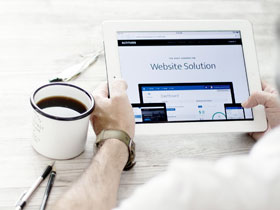- A+
如果您在连接Surfshark时注意到Windows设备的连接不稳定,以下是您应该首先尝试的方法:
- 更改Surfshark应用程序使用的默认协议。
要执行此操作,请启动Surfshark应用程序,转到“设置”->“高级”,然后打开“协议”选项卡。这是您将找到更改默认协议的选项的位置。将协议从自动更改为Open加速器(UDP)。如果这并没有帮助,尝试使用Open加速器(TCP)协议。
- 尝试其他位置。
由于各种原因,例如服务器负载或服务器上的技术问题,一个位置可能提供比其他位置更稳定的连接。要更改位置,请在Surfshark应用程序上打开“位置”页面;在此处,您将找到我们服务器的完整列表。尝试测试至少几个不同的服务器,看看问题是否仍然存在。
- 暂时禁用可能干扰的应用程序。
某些应用程序可能已经在您的设备上控制了网络。这有时可能会干扰Surfshark(或任何其他软件)的连接。这适用于其他加速器、防火墙、文件共享应用程序,特别是防病毒软件。如果您有这些应用程序,请尝试将它们禁用。然后重新启动您的设备,看看连接是否变得更好。
- 切换到其他网络。
连接问题可能是特定于网络的。这经常发生,如果Internet服务提供商在其网络上应用了一些限制。要查看是否存在这种情况,请尝试检查是否连接到另一个网络时仍存在连接问题。您可以按照此指南通过移动设备共享移动热点或尝试连接不同的Wi-Fi来轻松实现这一点。
- 在设备上关闭IPv6。
IPv6是一种某些Internet网络可能具有的网络系统。Surfshark目前不支持IPv6,因此如果您的网络中有它,可能会出现连接问题。要查看您的网络中是否有IPv6,请参考本教程。
- 删除路由器上的家庭/安全控件。
某些网络服务提供商可能已在您的网络上启用了网络安全功能。最常见的这些功能是家长控制或某些“安全DNS”功能。在路由器上设置自定义DNS即可解决这个问题。要执行此操作,您需要导航到路由器的网络设置,并将DNS更改为:
DNS1:162.252.172.57 DNS2:149.154.159.92
7、使用Surfshark故障排除工具重置网络设置。
方法是:打开Surfshark应用程序,进入“设置”->“帮助”->“故障排除工具”->“重置网络”。这可能听起来很简单,但它会杀死不必要的应用程序后台进程并重置您的网络,为您提供一个全新的开始。
8、在您的计算机上设置自定义DNS
您的互联网服务提供商通常提供默认的DNS服务器。在许多情况下,性能不是最佳选择。以下是如何设置更灵活的DNS的指南。